Acest tutorial face parte dintr-o serie de articole despre WordPress:
- Înțelegerea WordPress
- Instalarea și configurarea WordPress pe VPS cu Panou de Control (cPanel/Plesk)
- Instalarea manuală a WordPress pe un VPS
- Navigarea în tabloul de bord WordPress
- Publicarea conținutului
- Instalarea pluginurilor WordPress
- Instalarea temelor WordPress
- Optimizarea performanței WordPress
- Păstrarea WordPress în siguranță
Acest articol se concentrează pe descărcarea WordPress pe un VPS Virtono , dacă nu l-ați încercat inca,puteti face acest lucru chiar aici.
Un motiv din spatele popularității WordPress este acela de a avea nevoie de cerinte foarte mici pentru a rula acest CMS intr-un server web:
- Versiunea PHP 5.2.4 sau mai noua.
- Ediția MySQL 5.0.15 sau mai noua sau orice versiune a MariaDB.
Probabil că ar trebui să vizitați un furnizor de găzduire care are suport WordPress, cum ar fi Virtono. Pe serverele noastre de găzduire partajată, avem auto-installer pentru a face procesul de configurare WordPress cât mai ușor posibil.
Prin utilizarea auto-installer, utilizatorii nu mai intampina dificultati in crearea bazei de date sau de încărcare a documentelor.
În această parte a tutorialului nostru WordPress, familiarizați-vă cu două moduri diferite de a configura WordPress.
Înainte de a continua instalarea WordPress, trebuie să decideți cum doriți să accesați site-ul dvs. Doriți WordPress pe propriul nume de domeniu rădăcină (example.com), subfolder (example.com/blog) sau subdomeniu (pagina blogului.example.com)? Dar atunci când doriți să configurați WordPress pe un subdomeniu, va trebui să faceți încă un pas și să produceți un nume de subdomeniu. Pe Virtono, acest lucru este adesea ușor de realizat în secțiunea Subdomenii.
Puteți urmări videoclipul sau utiliza pașii de mai jos:
Opțiunea 1.1 – Configurarea WordPress pe Virtono prin utilizarea programului de instalare automată Plesk / Cpanel
Acești pași pot fi folosiți și pentru Cpanel, dar deocamdată vom folosi Plesk.
Să începem cu cea mai ușoară și mai rapidă metodă de instalare WordPress – Virtono auto installer. Acțiunile de mai jos arată cum se instalează exact WordPress pe panoul de control Virtono:
- Pe pagina dvs. VPS, faceți clic pe End User Panel.
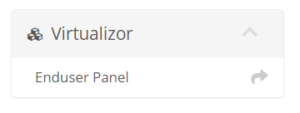
2. Accesati VPS-ul pe care doriți să instalați Plesk.
![]()
(Faceți clic pe săgeata din dreapta)
3. Alegeți tab-ul Install din Previzualizare
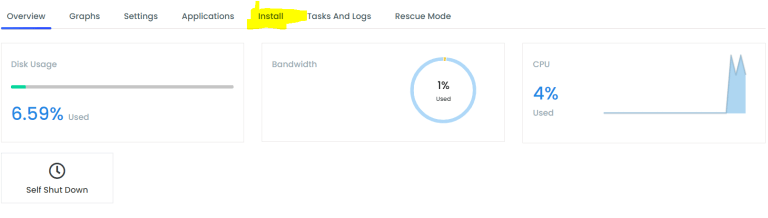
4. Acum selectati Control Panel.
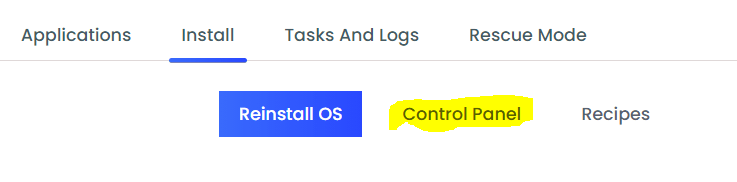
5. Aici puteți alege Cpanel sau Plesk și, așa cum am menționat mai sus, vom continua cu Plesk.
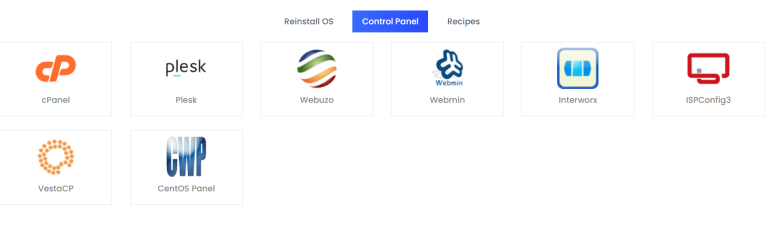
6. Confirmați caseta de dialog, poate dura până la 90 de minute, așa că puteti merge linistit sa va preparati o ceasca de cafea,sa va asezati in fata ferestrei si sa va oferiti putin timp liber de relaxare.
7. După finalizarea instalării, puteți încerca să vă conectați la serverul dvs. și veți fi întâmpinat cu un mesaj ușor diferit.

Am terminat cu instalarea Plesk.
Acum vom continua cu instalarea WordPress pe Plesk.
- Accesați Plesk Panel utilizând https://<IP>:8443/
- Veți vedea ecranul de conectare, utilizați credentialele serverului pentru a vă autentifica.
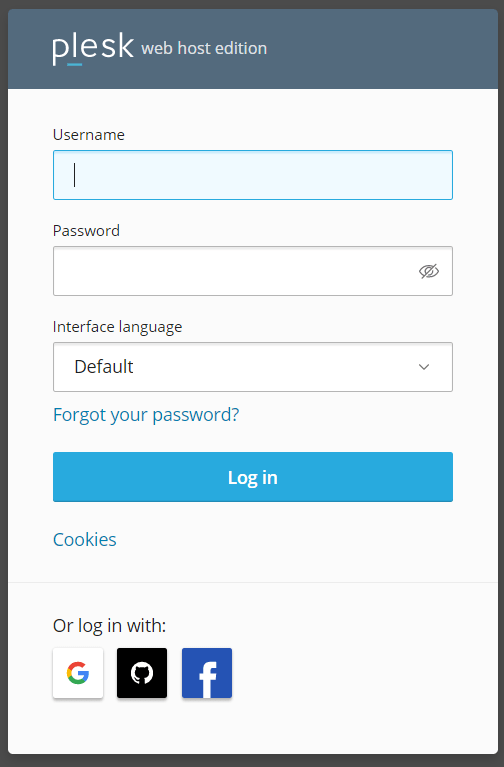
3. În meniul din stânga, faceți clic pe „Websites and Domains”
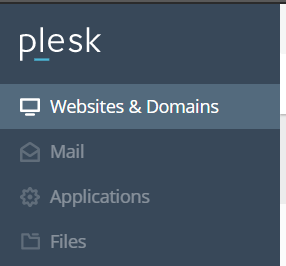
4. Faceți clic pe Add Domain.
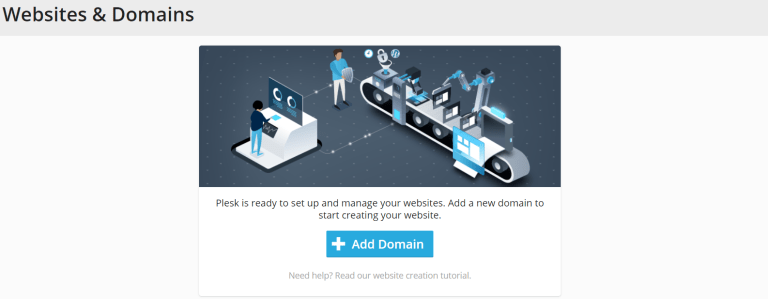
5. Completați numele site-ului web și credentialele utilizatorului.
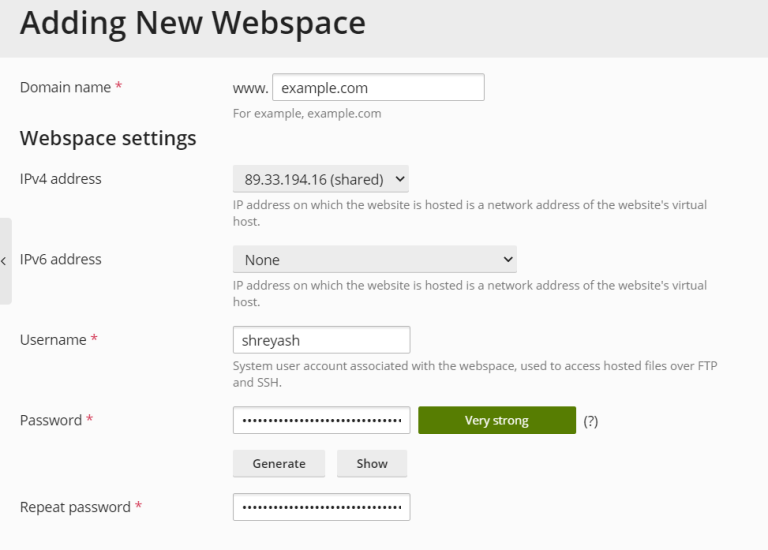
6. Deschideți setările domeniului dvs. făcând clic pe numele domeniului dvs.

7. Faceti clic pe penultima opțiune din a doua coloana si anume WordPress Toolkit.
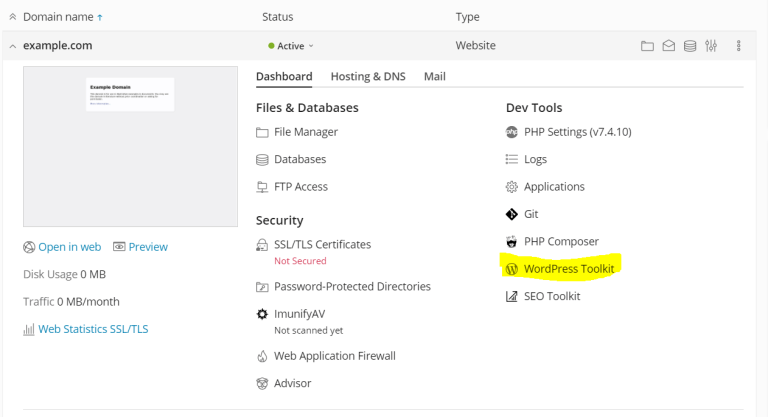
8. Faceți clic pe Install.
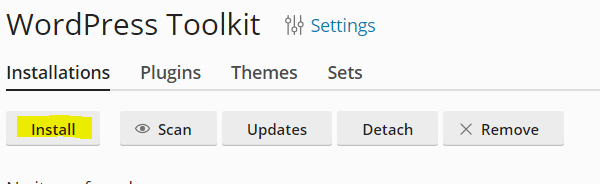
9. Dacă doriți o cale de instalare personalizată pentru wordpress, acum puteți alege și crea / edita contul de utilizator.
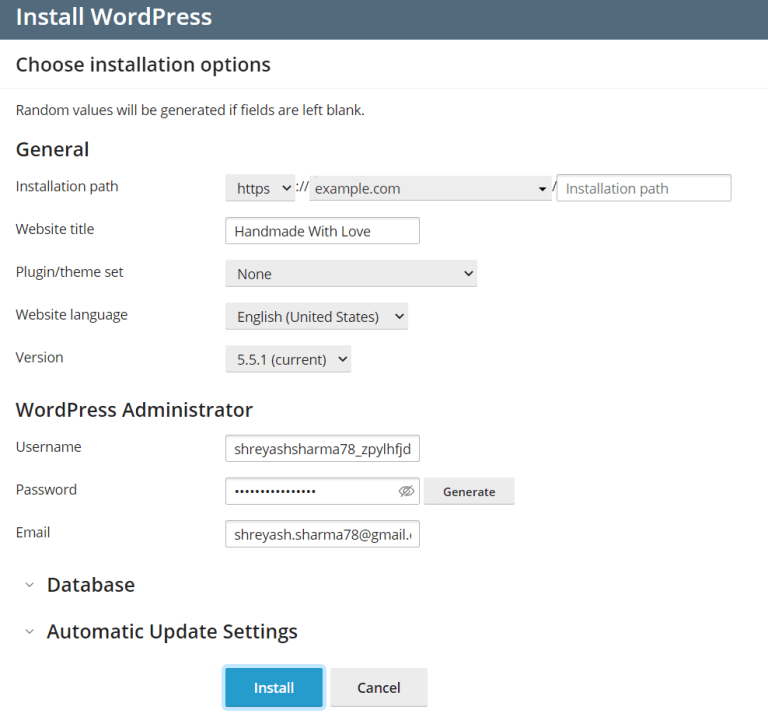
10. Da, ați ghicit, apăsați Install.
Felicitări! Ați instalat cu succes WordPress pe site-ul dumneavostra web.
În continuare: Navigarea în tabloul de bord WordPress


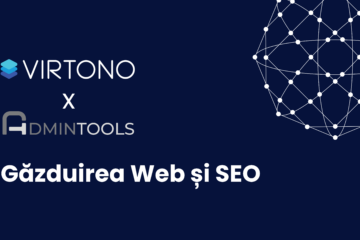
0 comentarii